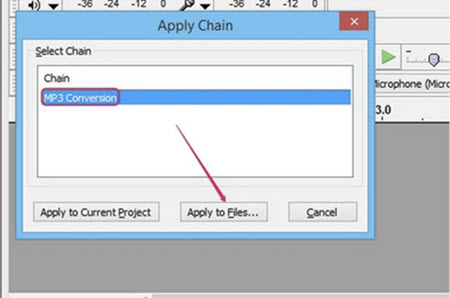आइट्यूंस AAC? एमपी 3 कंवर्ट करने के लिए कर सकते है
हम में से कई मोबाइल उपकरणों जो केवल AAC संगीत फ़ाइल स्वरूप का समर्थन करता है । अपने पसंदीदा गाने स्ट्रीमिंग के लिए, AAC एमपी 3 की तुलना में एक बेहतर ऑडियो फ़ाइल स्वरूप है । एमपी 3 के लिए की तुलना में, AAC बेहतर ऑडियो गुणवत्ता का समर्थन करता है और भी कम जगह की खपत । iTunes के साथ, आप AAC फ़ाइल स्वरूप में किसी भी एमपी 3 ऑडियो परिवर्तित कर सकते हैं, और आप मूल ऑडियो फ़ाइल के रूप में अच्छी तरह से रख सकते हैं । हालांकि, आप संपीड़ित फ़ाइलों को संकुचित मीडिया फ़ाइल स्वरूपों में कनवर्ज़न के दौरान कम ऑडियो गुणवत्ता आ सकती है । ऑडियो गुणवत्ता में कोई समझौता के साथ सबसे अच्छा परिणाम के लिए, यह iSkysoft iMedia कनवर्टर डिलक्स का उपयोग करने के लिए सिफारिश की है । पता लगाएं कि कैसे iTunes और iSkysoft iMedia कनवर्टर डिलक्स का उपयोग करके AAC के लिए एमपी 3 कंवर्ट करने के लिए । मल्टीमीडिया फ़ाइल रूपांतरणों के किसी भी प्रकार के लिए सभी आवश्यक उपकरणों और कार्यों का समर्थन करता है जो सबसे अच्छा समाधान चुनें ।
- भाग १. कंवर्ट एमपी 3 के लिए कैसे करने के लिए आइट्यूंस में AAC
- भाग 2. सर्वश्रेष्ठ आइट्यूंस वैकल्पिक-AAC कनवर्टर करने के लिए एमपी 3
भाग १. कंवर्ट एमपी 3 के लिए कैसे करने के लिए आइट्यूंस में AAC
iTunes उपयोगकर्ताओं को आसानी से अपने पसंदीदा गाने, संगीत फ़ाइलें या चिकनी प्लेबैक के लिए अंय मीडिया फ़ाइलों को जोड़ सकते हैं । आप भी व्यवस्थित कर सकते हैं, स्ट्रीम, सुनो, शेयर या अधिक लचीलापन के लिए अन्य मीडिया प्रारूप में परिवर्तित. कंवर्ट एमपी 3 गीत फ़ाइल कुछ सरल चरणों के साथ AAC में ।
चरण 1: स्थापित करें और अपने पीसी में iTunes लॉंच. मैक उपयोगकर्ताओं के लिए, मुख्य अंतरफलक से iTunes का चयन करें और ' वरीयताएं ' चुनें । विंडोज उपयोगकर्ताओं कृपया चुनें ' iTunes मेनू पट्टी से संपादित करें ' । ' संपादित करें ' के अंतर्गत, ' प्राथमिकताएं ' चुनें ।

चरण 2: आयात सेटिंग संशोधित करें. वरीयता सेटिंग के तहत, ' जनरल ' टैब पर क्लिक करें और फिर ' आयात सेटिंग्स ' पर क्लिक करें । ' का उपयोग कर आयात ' सेटिंग्स से AAC एनकोडर चुनें । अब, AAC रूपांतरण के लिए एमपी 3 के लिए किसी भी सांकेतिक शब्दों में बदलना प्रारूप चुनें । सांकेतिक शब्दों में बदलना सेटिंग्स का उपयोग करके आयात से ' AAC एनकोडर ' का चयन करें । सेटिंग्स को अंतिम रूप देने के लिए ' ठीक ' क्लिक करें ।

चरण 3: लक्ष्य MP3 संगीत चुनें और AAC वर्शन बनाएं. अपने iTunes पुस्तकालय से/प्लेलिस्ट, AAC में परिवर्तित करने की आवश्यकता है जो अपने पसंदीदा एमपी 3 गीत का चयन करें । फ़ाइल पर जाएँ और फिर AAC वर्शन बनाने के लिए ' कन्वर्ट ' चुनें.

भाग 2. सर्वश्रेष्ठ आइट्यूंस वैकल्पिक-AAC कनवर्टर करने के लिए एमपी 3
iSkysoft iMedia कनवर्टर डिलक्स विशेष रूप से प्रतिष्ठित पेशेवरों और सॉफ्टवेयर विशेषज्ञों द्वारा डिज़ाइन किया गया है मल्टीमीडिया रूपांतरण के किसी भी प्रकार का समाधान । यह दोनों मैक और विंडोज उपयोगकर्ताओं के लिए AAC फ़ाइलों के लिए एमपी 3 के आसान रूपांतरण प्रदान करता है । इसके अलावा, उपयोगकर्ताओं को भी एमपी 3 से संगीत फ़ाइलों को निकालने और ऑडियो गुणवत्ता में कोई समझौता नहीं के साथ AAC ऑडियो प्रारूप में एमपी 3 कंवर्ट कर सकते हैं । क्या अधिक है, आप भी AAC डिवाइस समर्थित स्वरूपों में एमपी 3 की तरह किसी भी ऑडियो फ़ाइल में परिवर्तित कर सकते हैं । यह अपने उपयोगकर्ताओं को गाने ट्रिम करने की अनुमति देता है, मात्रा को समायोजित, बिटरेट समायोजित, नमूना दर को संशोधित करने, चैनलों को अनुकूलित और इतने पर. आप किसी भी लंबाई आप चाहते करने के लिए एमपी 3 ऑडियो फ़ाइल ट्रिम कर सकते हैं ।
iSkysoft iMedia कनवर्टर डिलक्स जाओ- सर्वश्रेष्ठ वीडियो कनवर्टर
- विंडोज और मैक उपयोगकर्ताओं के लिए व्यापक और प्रभावी उपयोगकर्ता इंटरफ़ेस ।
- अतिरिक्त अनुकूलन उपकरण के साथ AAC कनवर्टर करने के लिए कुशल और आसान एमपी 3 वीडियो और फसल की तरह ऑडियो के लिए आवेदन किया, ट्रिम, घुमाएँ, विलय और कटौती ।
- 10000 + ऑनलाइन वीडियो और संगीत साइटों से सीधे डाउनलोड करें और किसी भी ऑडियो या वीडियो फ़ाइल स्ट्रीम करने के लिए अपने में निर्मित मीडिया प्लेयर द्वारा उन्हें खेलते हैं ।
- ऐसे M4A, AAX, MKA, एआईएफएफ, अर्थोपाय अग्रिम, OGG, AAC, AU, M4P और कोई गुणवत्ता नुकसान के साथ इतने पर के रूप में अंय स्वरूपों के लिए एमपी 3 ऑडियो फ़ाइलें कंवर्ट ।
- सीधे इस तरह के iPhone, iTV, IPad, एचटीसी, एलजी, सैमसंग, एक्स बॉक्स, गियर ३६०, इंस्टा ३६० और अधिक के रूप में डिवाइस समर्थित प्रारूप करने के लिए एमपी 3 कंवर्ट ।
- Windows 10/8/7/XP/Vista और macOS १०.१२, १०.११, १०.१०, १०.९, १०.८, और १०.७ पर किसी भी सेटअप करने के लिए संगत ।
कैसे कंवर्ट करने के लिए एमपी 3 iSkysoft के साथ AAC
iTunes की तुलना में, iSkysoft iMedia कंवर्टर AAC प्रारूप में एमपी 3 फ़ाइलें कंवर्ट करने के लिए सबसे अच्छा समाधान है । यह ऑडियो और वीडियो रूपांतरण के किसी भी प्रकार के लिए इस्तेमाल किया जा सकता है । बस AAC मीडिया प्रारूप करने के लिए एमपी 3 कंवर्ट करने के लिए तीन आसान कदम का पालन करें । इस कार्यक्रम का उपयोग करने के बाद, आप मल्टीमीडिया फ़ाइल रूपांतरण के किसी भी प्रकार के लिए अंय अनुप्रयोगों का चयन कभी नहीं होगा ।
चरण 1: iMedia एमपी 3 में AAC कनवर्टर करने के लिए एमपी 3 मीडिया फ़ाइलें जोड़ें
डाउनलोड करें और AAC कनवर्टर करने के लिए एमपी 3 भागो । लोड मीडिया फ़ाइलें विकल्प चुनकर एमपी 3 मीडिया फ़ाइलें जोड़ें । तुम खींचें और एमपी 3 के मुख्य अंतरफलक में ऑडियो फ़ाइलों को छोड़ AAC कनवर्टर करने के लिए कर सकते हैं । यदि आवश्यक हो तो उपयोगकर्ताओं को भी AAC ऑडियो फ़ाइलों के लिए एमपी 3 के बैच रूपांतरण प्रदर्शन कर सकते हैं । इसके अलावा, आप भी सभी एमपी 3 ऑडियो फ़ाइलें विलय और उंहें AAC फ़ाइल प्रकार में परिवर्तित कर सकते हैं ।

चरण 2: आउटपुट स्वरूप के रूप में AAC का चयन करें
एमपी 3 ऑडियो फ़ाइलें जोड़ने के बाद, ऑडियो प्रारूप सूची से AAC चुनें । वैकल्पिक रूप से, आप भी अपने पोर्टेबल डिवाइस के किसी भी सुइट के लिए अन्य प्रारूप प्रकार चुन सकते हैं । यह भी एमपी 3 फ़ाइल को बदलने और इसे इंटरनेट पर साझा करने के लिए संभव है । ऐसे ट्रिम, चैनल, मात्रा सेटिंग्स, बिटरेट और अन्य सेटिंग्स के रूप में अपने अनुकूलन उपकरणों का प्रयोग करें ।

चरण 3: कंवर्ट एमपी 3 के लिए AAC
अंत में, आउटपुट फ़ोल्डर चिह्न से गंतव्य फ़ाइल चुनें । AAC फ़ाइल रूपांतरण के लिए शुरू एमपी 3 कंवर्ट मारो । एमपी 3 ऑडियो फ़ाइल तुरन्त बदल दिया जाएगा. IMedia कनवर्टर बाजार में AAC कनवर्टर करने के लिए सबसे तेज और विश्वसनीय एमपी 3 है । यदि आप एमपी 3 के लिए aac कंवर्ट करना चाहते हैं, यहां क्लिक करें कैसे aac कंवर्ट करने के लिए एमपी 3 पर गाइड पाने के लिए.

वैकल्पिक: AAC कनवर्टर करने के लिए एमपी 3 नि: शुल्क ऑनलाइन
यदि आप एक डेस्कटॉप सॉफ्टवेयर प्रोग्राम स्थापित करने के बिना aac के लिए एमपी 3 कंवर्ट करना चाहते हैं, बस aac मुफ्त ऑनलाइन कनवर्टर करने के लिए इस एमपी 3 की कोशिश नीचे:
नोट: क्योंकि ऑनलाइन उपकरण "https" का समर्थन नहीं करता है, इसलिए यदि नीचे दी गई सामग्री रिक्त थी, तो कृपया मैन्युअल रूप से स्क्रिप्ट लोड करने के लिए अपने ब्राउज़र पता बार के दाईं ओर स्थित "शील्ड" आइकन पर क्लिक करें. यह क्रिया आपके डेटा या कंप्यूटर को किसी भी क्षति के बिना सुरक्षित है ।